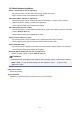User manual
Důležité
• Zobrazí se pouze v případě, že v nabídce Formát dat (Data Format) vyberete možnost JPEG/
Exif nebo Automaticky (Auto).
Komprese PDF (PDF Compression)
Vyberte typ komprese při ukládání souborů ve formátu PDF.
Standardní (Standard)
Toto nastavení se doporučuje v běžných případech.
Vysoká (High)
Při ukládání bude soubor komprimován, což umožní snížit zatížení sítě či serveru.
Důležité
• Zobrazí se pouze v případě, že v nabídce Formát dat (Data Format) vyberete možnost PDF,
PDF (více stránek) (PDF (Multiple Pages)) nebo Automaticky (Auto).
• Tato možnost se nezobrazí, pokud je v části Barevný režim (Color Mode) vybrána možnost
Černobíle (Black and White).
Vytvořit soubor PDF podporující hledání podle klíčových slov (Create a PDF file that supports
keyword search)
Po zaškrtnutí tohoto políčka bude text v obrázcích převeden na textová data a budou vytvořeny
soubory PDF s podporou vyhledávání podle klíčových slov.
Důležité
• Zobrazí se pouze v případě, že v nabídce Formát dat (Data Format) vyberete možnost PDF,
PDF (více stránek) (PDF (Multiple Pages)) nebo Automaticky (Auto).
Poznámka
• Vytvoří se soubory PDF, které lze prohledávat v jazyce zvoleném v nastavení Jazyk dokumentu
(Document Language) na kartě (Obecné nastavení) v dialogovém okně Nastavení.
Uložit do podsložky s aktuálním datem (Save to a subfolder with current date)
Pomocí tohoto políčka vytvoříte ve složce určené v příkazu Uložit do (Save in) složku s aktuálním
datem a uložíte do ní naskenované obrázky. Bude vytvořena složka s názvem typu „20XX_01_01“
(Rok_Měsíc_Den).
Není-li toto políčko zaškrtnuto, budou soubory uloženy přímo do složky určené v příkazu Uložit do
(Save in).
Kontrola výsledků skenování a úprava nastavení ukládání (Check scan results and specify save
settings)
Zobrazí po skenování dialogové okno Nastavení uložení (Save Settings).
Důležité
• Tlačítko není dostupné v případě, že je v nabídce Vybrat zdroj (Select Source) vybrána
možnost Automaticky (Auto).
654